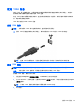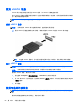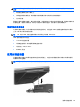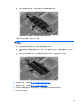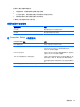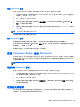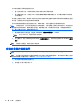HP Notebook Computer User Guide-Linux
管理 BIOS 管理员密码
要设置、更改或删除此密码,请执行以下步骤:
1. 通过启动或重新启动笔记本计算机,打开 Computer Setup。在屏幕左下角显示“Press the ESC
key for Startup Menu”(按 esc 键显示启动菜单)消息时,按 esc 键。当显示 Startup Menu
(启动菜单)时,按 f10 键。
2. 使用指点设备或箭头键选择 Security(安全保护) > Setup BIOS Administrator password
(设置管理员密码),然后按 enter 键。
●
要设置 BIOS 管理员密码,请在 Enter New Password(输入新密码)和 Confirm New
Password(确认新密码)字段中键入您的密码,然后按 enter 键。
●
要更改 BIOS 管理员密码,请在 Enter Current Password(输入当前密码)字段中键入当
前密码,在 Enter New Password(输入新密码)和 Confirm New Password(确认新密
码)字段中键入新密码,然后按 enter 键。
●
要删除 BIOS
管理员密码,请在 Enter Password(输入密码)字段中键入当前密码,然后
按四次 enter 键。
3. 若要保存所做更改并退出 Computer Setup,请使用箭头键选择 Exit(退出) > Exit Saving
Changes(保存更改并退出)。
重新启动笔记本计算机后,更改将开始生效。
输入 BIOS 管理员密码
在 Enter password(输入密码)提示符下,键入管理员密码,然后按 enter 键。输错三次管理员密
码后,您必须重新启动笔记本计算机,然后重试。
使用 Computer Setup DriveLock 密码
注意: 为防止 DriveLock 保护的硬盘驱动器变成永久不可用,请将 DriveLock 用户密码和 DriveLock
主密码存放在笔记本计算机以外的安全位置。如果您忘记了这两个 DriveLock 密码,硬盘驱动器将被永
久锁定,并且不再可用。
DriveLock 保护壳防止未经授权擅自访问硬盘驱动器中的内容 DriveLock 仅应用于笔记本计算机的内
部硬盘驱动器。在 DriveLock 保护应用于驱动器之后,必须输入密码才能访问此驱动器。必须将驱动器
插入到笔记本计算机或高级端口复制器中,以便通过 DriveLock 密码访问它。
要将 DriveLock 保护应用于内部硬盘驱动器,必须在 Computer Setup 中设置用户密码和主密码。注
意以下使用 DriveLock 保护的注意事项:
●
在 DriveLock 保护应用于硬盘驱动器之后,只能通过输入用户密码或主密码来访问此硬盘驱动器。
●
用户密码的所有者应该是受保护硬盘驱动器的日常用户。主密码的所有者可以是系统管理员或日
常用户。
●
用户密码和主密码可以相同。
●
您只能通过去除驱动器的 DriveLock 保护来删除用户密码或主密码。只能使用主密码来去除驱动
器的 DriveLock 保护。
68
第 10 章 安全保护